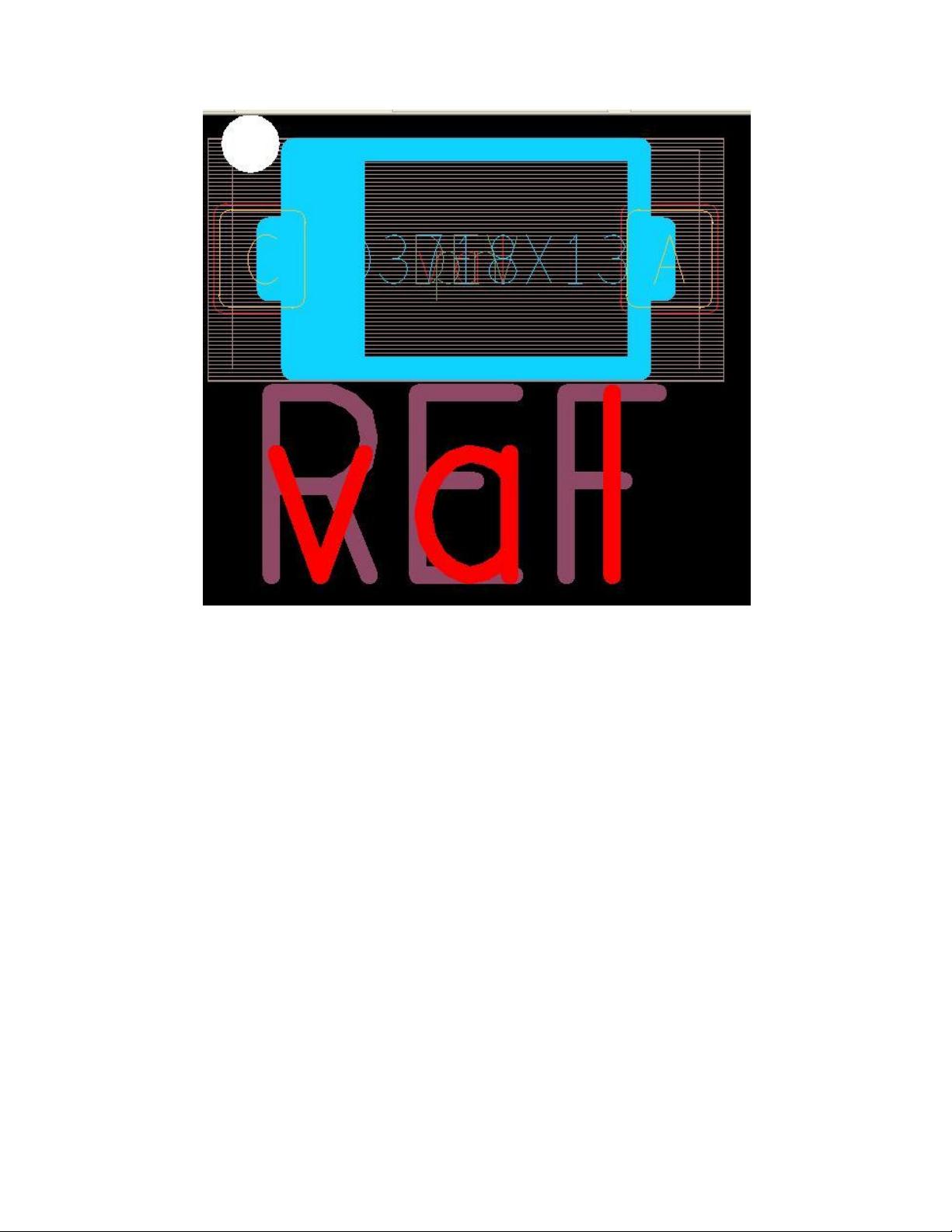解决Allegro中LED3符号错误:查看与修改pin number的步骤
本文档主要介绍了如何在Allegro设计软件中查看并修改PIN Number的问题,特别是针对在导出网络表时遇到的错误。当用户尝试导出网络表时,遇到了Device/Symbol Check Error(错误号305),提示LED3设备的符号有额外的PIN(C和A)缺失PIN(1和2)。这通常发生在设计过程中,尤其是处理封装文件时,因为PIN Number是电路板设计中的关键元素,用于标识引脚的功能和连接。
解决这个问题的关键在于理解如何在Allegro的设计界面中正确查看和管理PIN Number。首先,用户发现PIN Number并未在默认设置下显示,这是因为填充焊盘(Filled Pads)选项被启用,导致内部的PIN Number被隐藏。要显示PIN Number,用户需要在Setup、Drawing Option或Display菜单中找到"Filled Pads"选项,并将其取消勾选。这样,PIN Number将不再被填充焊盘遮盖,可以直接看到。
一旦PIN Number可见,用户可以通过编辑文本功能来修改它们。例如,对于PIN 'C',用户可以选中它,然后输入数字1来表示它是PIN 1。同样的步骤也可以应用于PIN 'A',将其改为相应的PIN编号。完成这些修改后,导出网络表的错误消失,表明PIN Number已经正确配置。
文档还提到了作者提供的其他技术资源,如TQ2440开发大全,其中包含一系列关于Linux在TQ2440硬件平台上的移植教程,包括建立自定义板子、NAND Flash驱动、MTD分区、YAFFS2文件系统移植和制作等。这些资源对于从事嵌入式系统、单片机、PLC和DCS设备开发的工程师来说非常有价值,提供了从底层操作到系统集成的全面支持。
总结来说,本文档解决了设计软件中PIN Number管理的问题,同时为读者展示了一个实用的工程技巧,并推荐了一系列技术文档,帮助工程师在TQ2440平台上进行高效、精确的系统开发。
134 浏览量
2010-07-09 上传
2021-10-04 上传
127 浏览量
2023-12-15 上传
2021-09-30 上传
2019-07-23 上传
2012-06-04 上传
2010-03-20 上传